안녕하세요. 오늘은 스페이스스나이퍼(SpaceSniffer)란 프로그램으로 하드디스크 용량 늘리기 방법에 대해 알아보도록 하겠습니다. 처음 설명 드린 부분과 같이, 하드디스크 용량도 볼 수 있고, 설치된 프로그램의 차지하고 있는 지분을 볼 수 있는 프로그램입니다. 직관적으로 보기에 편리한 부분이 있어, 불필요한 파일을 찾아 제거하는데도 효과적입니다. 이러한 부분이 필요하셔서 오신 분들이라면 아래 설치 내용과 간단한 사용법을 참고해 보시면 될 것 같습니다.
설치 안내 전, 프로그램 정보 살펴보기 :
- 스페이스스나이퍼는 시각적으로 현재 설치되어 있는 프로그램을 보여줍니다.
- 현재 설치되어 있는 프로그램의 관리도 가능합니다. 삭제, 열기, 등의 메뉴를 활용할 수 있습니다.
- 컴퓨터 용량이 부족하거나, 어떤 프로그램의 비중이 많이 차지하고있는지 살펴보기에 용의합니다.
- 무료로 이용할 수 있는 소프트웨어이며, 가볍고 간단함도 장점이 있습니다.
*위 와 같은 장점으로 하드디스크 관리에 용의하며, 용량을 늘리거나 불필요한 파일을 제거하는데 효율적인 프로그램입니다.
스페이스스나이퍼로 하드디스크 용량 늘리기 (SpaceSniffer)
1. 프로그램 설치를 위해 SpaceSniffer의 공식 사이트로 접속을해주세요.
스페이스스나이퍼 사이트로 오신 분들은 가장 상단에 있는 최신버전 링크(SpaceSniffer v1.3.0.2)를 클릭해주시면됩니다. *해당 버튼을 누를 시, 압축 파일이 하나 받아지며, 압축 파일 실행 및 해제 후 > 스페이스스나이퍼 실행 파일을 열어주시면 됩니다.
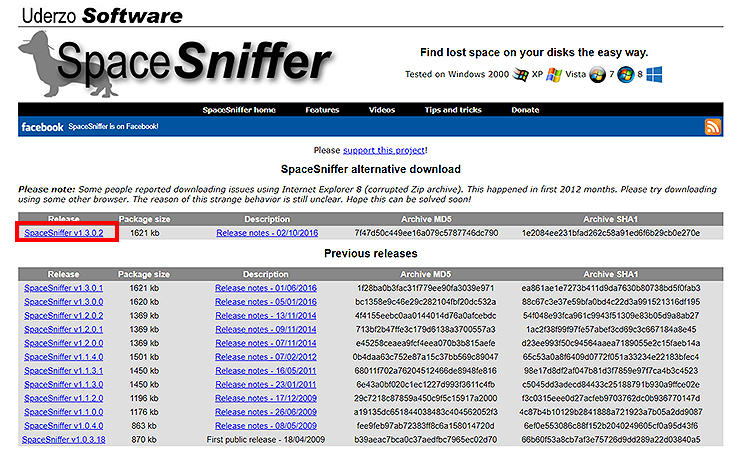
2. 실행 파일을 열어 주신 분들은 드라이브 선택을 먼저 하게 됩니다.
관리하고 싶은 드라이브를 선택해 주주시면 되고, 해당 드라이브가 읽어, 화면으로 표시되어 나타납니다.
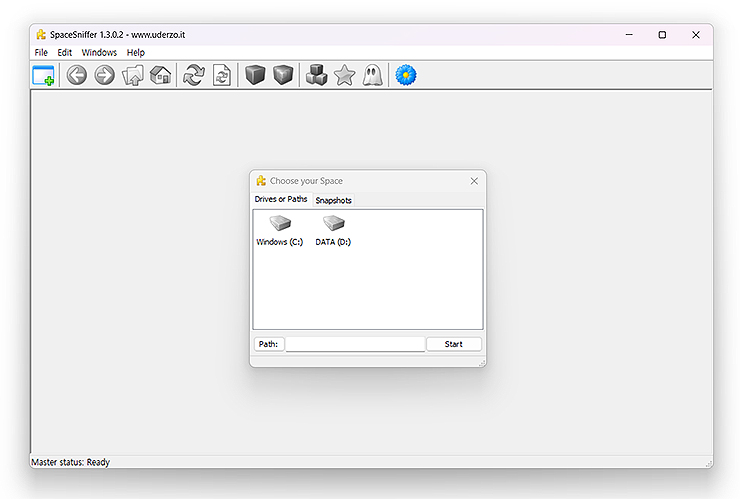
3. 선택된 드라이버의 설치되어 있는 프로그램들이 표시되어 나타납니다.
퍼센트지로 표시가 되어 있기도 하며, 화면의 큰 부분을 차지하고 있다면 용량을 가장 많이 차지하고 있다 보시면 되겠습니다. 여러 프로그램들 중 불필요하다 생각이 드시는게 있다면, 해당 프로그램의 마우스 오른쪽 클릭을 해보시길 바랍니다.
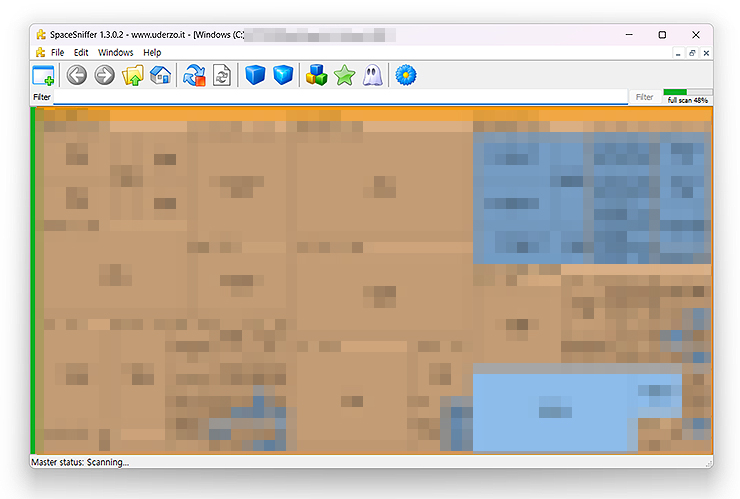
4. 마우스 오른쪽 클릭 시, 여러 메뉴들이 나오게 되며, 필요한 메뉴를 선택해주시면 됩니다.
[열기]를 누르게 되면, 해당 프로그램 위치로 이동할 수 있습니다. 또는 [복사]를 하거나, [삭제], [바로가기 만들기] 등등도 이용이 가능하며, 필요하신 또는 관리하고 싶은 부분에 따라 이용을 해주시면 되겠습니다.
*프로그램 추가/제거를 통해 제거하는 것도 방법이지만, 스페이스스나이퍼(SpaceSniffer)를 이용하신다면, 시각적으로 보기에도 좋고, 불필요한 파일을 찾아내는데도 효율적일 수 있습니다. 이 부분을 참고해서 사용해 주시면 될 것 같습니다.
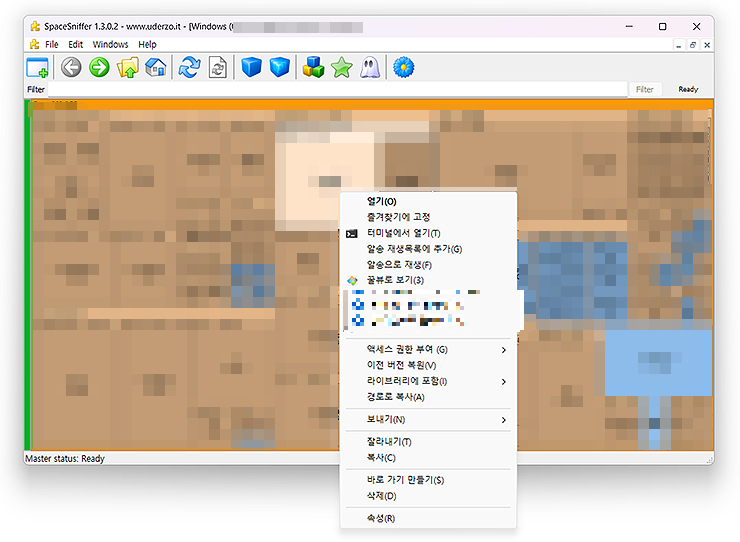
이상으로 하드디스크 용량 늘리기에 효율적인 '스페이스스나이퍼(SpaceSniffer)' 프로그램의 설치 또는 간단한 사용법에 대한 안내였습니다. 궁금하셨던 분들은 위 내용을 참고하여 이용해 보시면 되겠습니다.
함께 보면 좋을 글 :
'다운로드 > 소프트웨어' 카테고리의 다른 글
| 다음 팟플레이어 다운로드 설치방법 (카카오TV 플레이어) (0) | 2023.05.02 |
|---|---|
| V3 Lite 무료 다운로드 설치방법 (안랩 무료백신 프로그램) (0) | 2023.05.01 |
| 네이트온 PC버전 다운로드 설치방법 (nateon 메신저) (0) | 2023.04.29 |
| 알PDF 다운로드 설치방법 (PDF 뷰어, 편집/변환 프로그램) (0) | 2023.04.28 |
| 파이어폭스 퀀텀 다운로드 설치방법 (Firefox Quantum) (0) | 2023.04.26 |




댓글